随着阿里巴巴的上市,淘宝网已经越来越正规,淘宝店要想经营的更好,就需要比原来下更多的功夫。作为第一印象,人们首先看到的就是图片,所以先要从图片上下功夫,这就需要ps来完成。
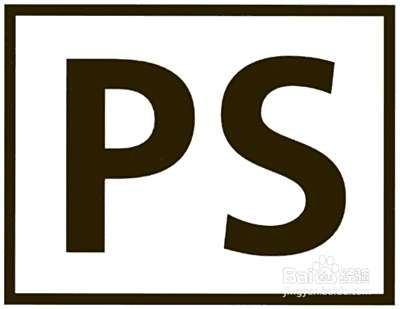
方法/步骤
-
1
首先打开ps软件。
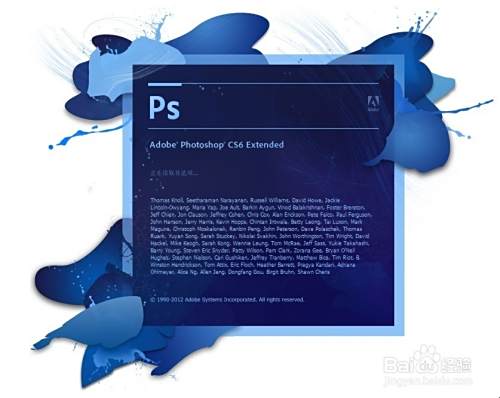
-
2
选择一副要上传到淘宝店铺的图片,将其添加到ps里面。

-
3
接下来要按照淘宝店铺装修的风格来确定主背景图片、大小尺寸。在ps上就是调整画布大小或是调整图片大小。

-
4
调整好大小后,接下里就是添加文字,一般都会店铺活动内容。在添加文字前先弄一个图层副本。

-
5
副本弄好后,添加文字图层。

-
6
简单的一副图片就处理完了。接下里是保存图片,并修改名称。
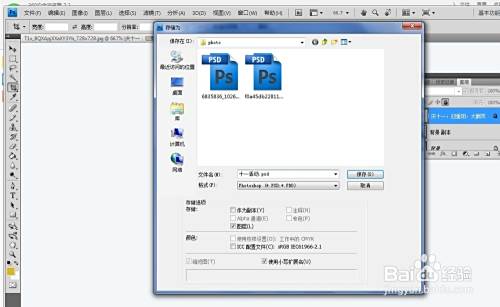

-
7
最好修改成.jpg的格式,像素不要太大,否则占空间大。存到桌面或是特定的文件夹内,以方便查找。

-
8
然后点击保存,会弹出另一个对话框,选择最佳,不要杂边。
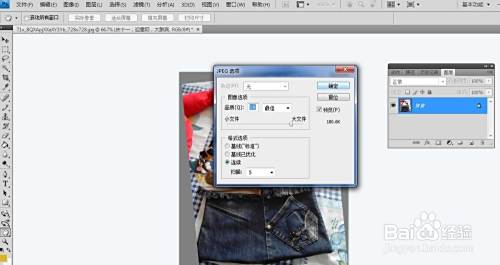
-
9
确定,然后在桌面就有了一副完成的淘宝图片。
 END
END
经验内容仅供参考,如果您需解决具体问题(尤其法律、医学等领域),建议您详细咨询相关领域专业人士。
作者声明:本篇经验系本人依照真实经历原创,未经许可,谢绝转载。
展开阅读全部
文章评论